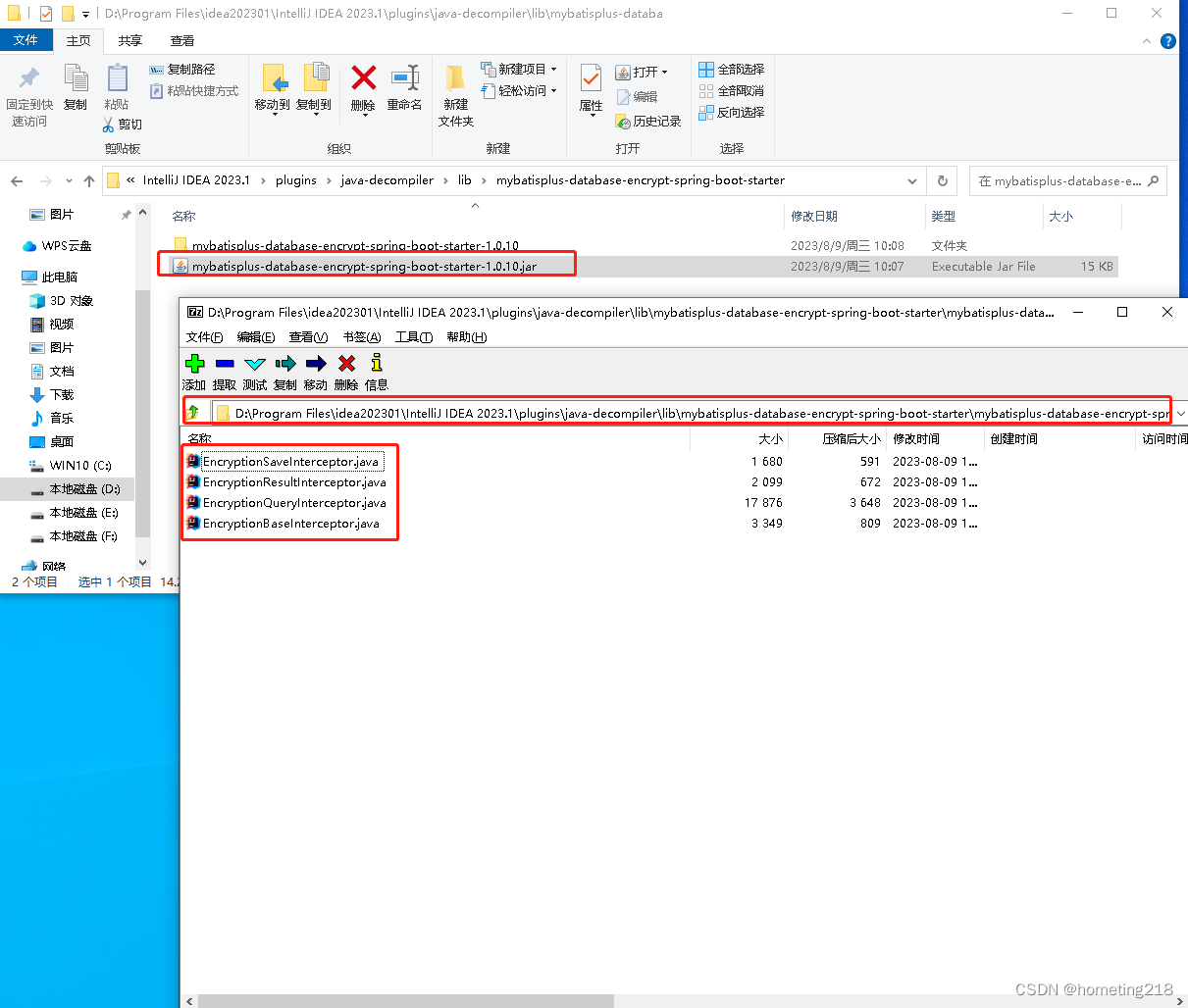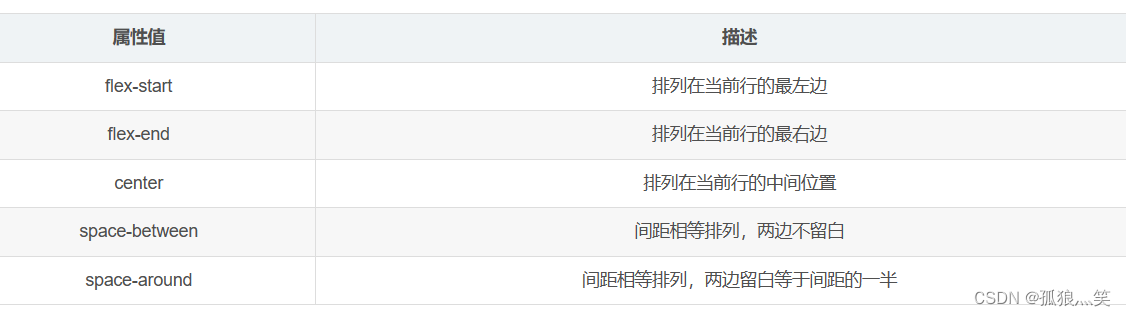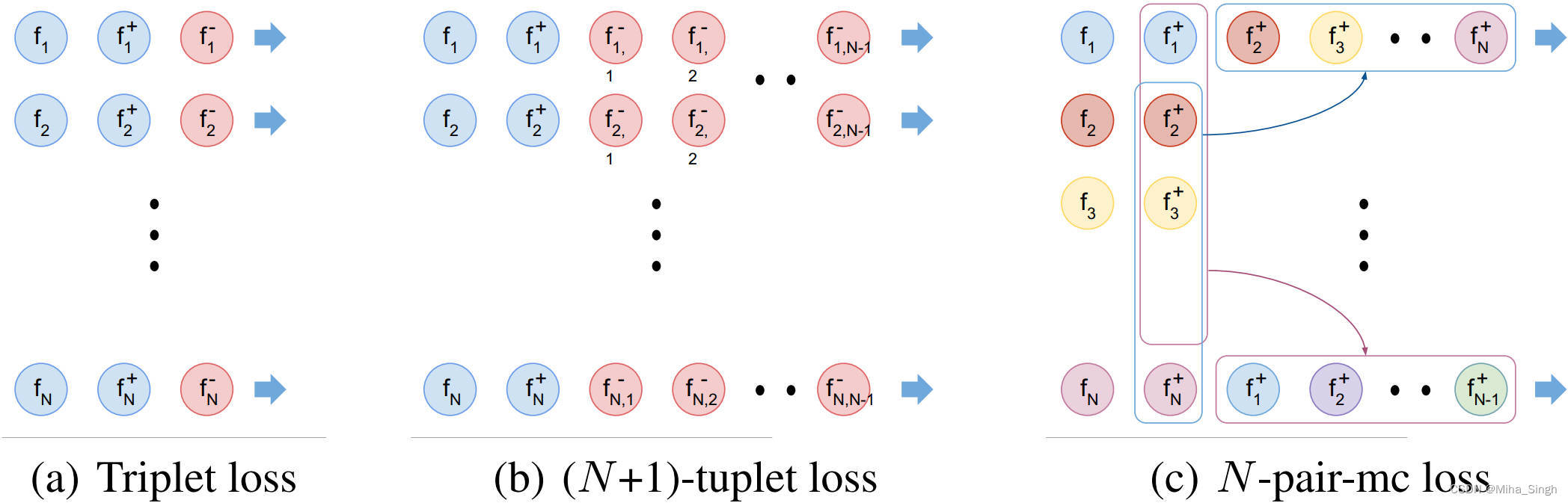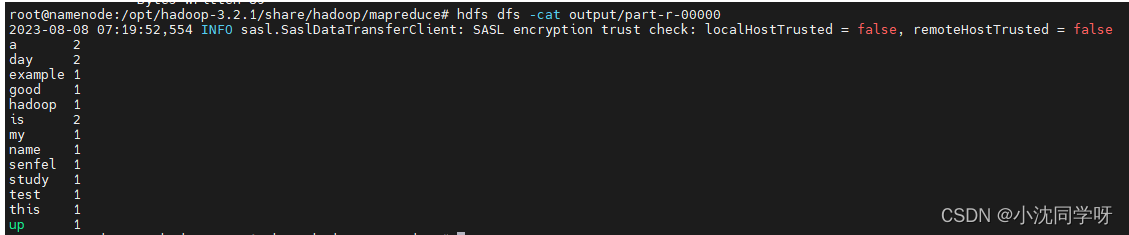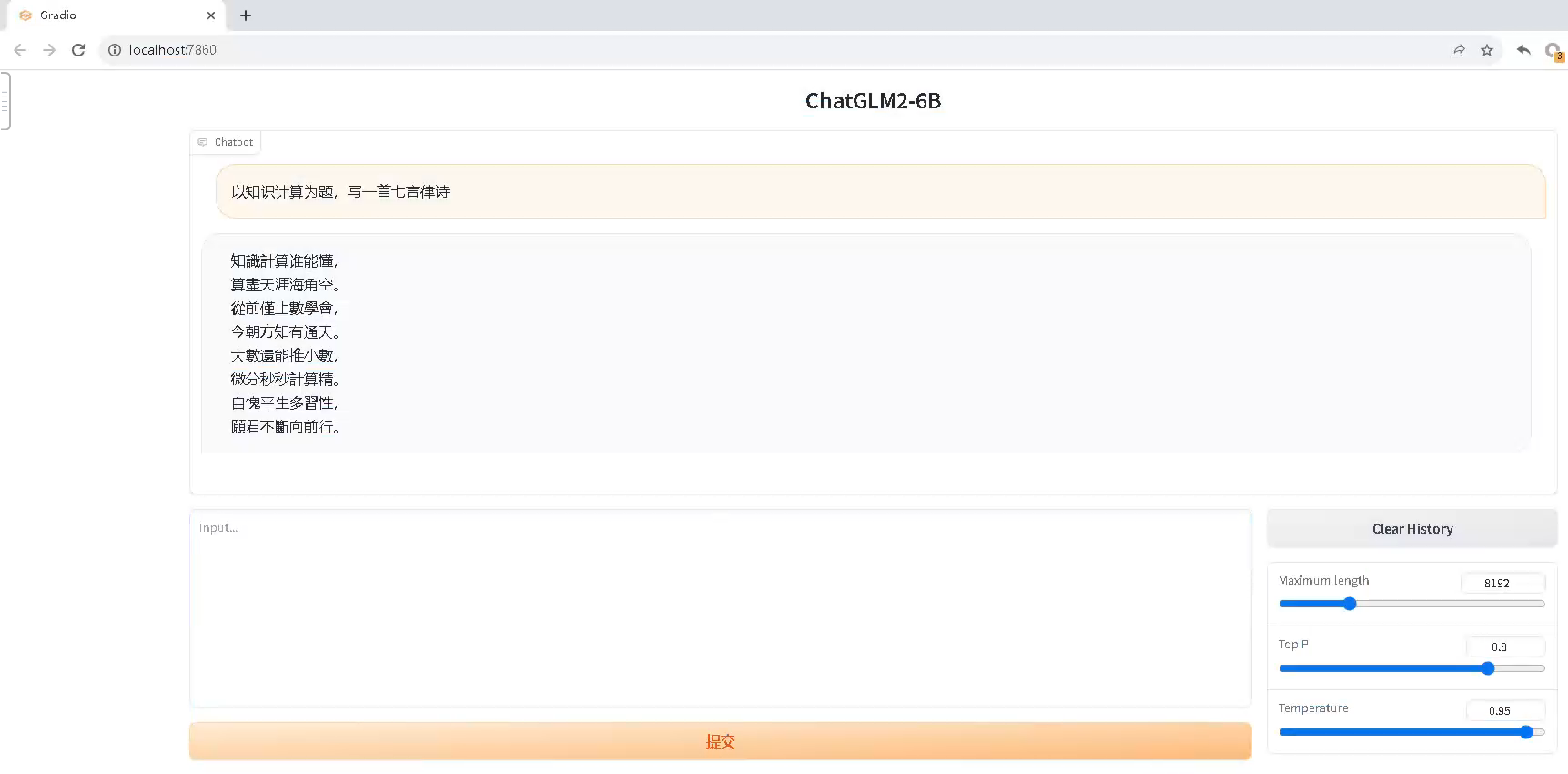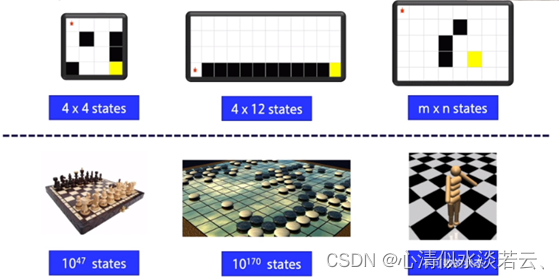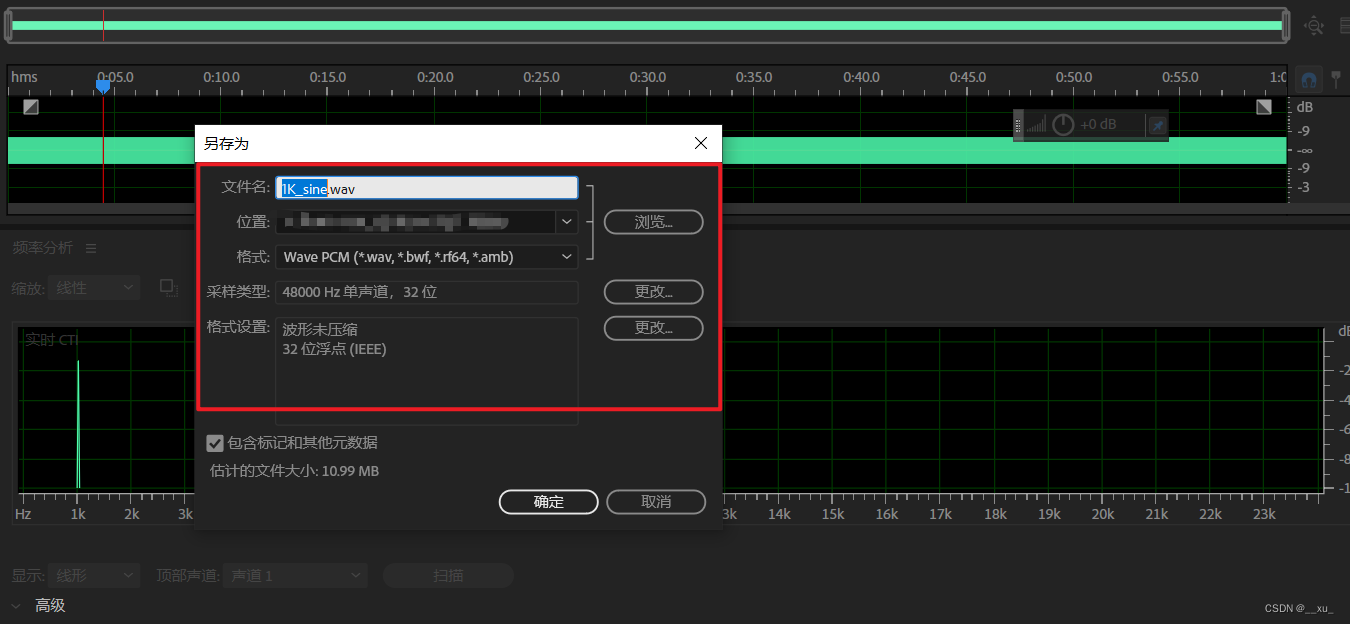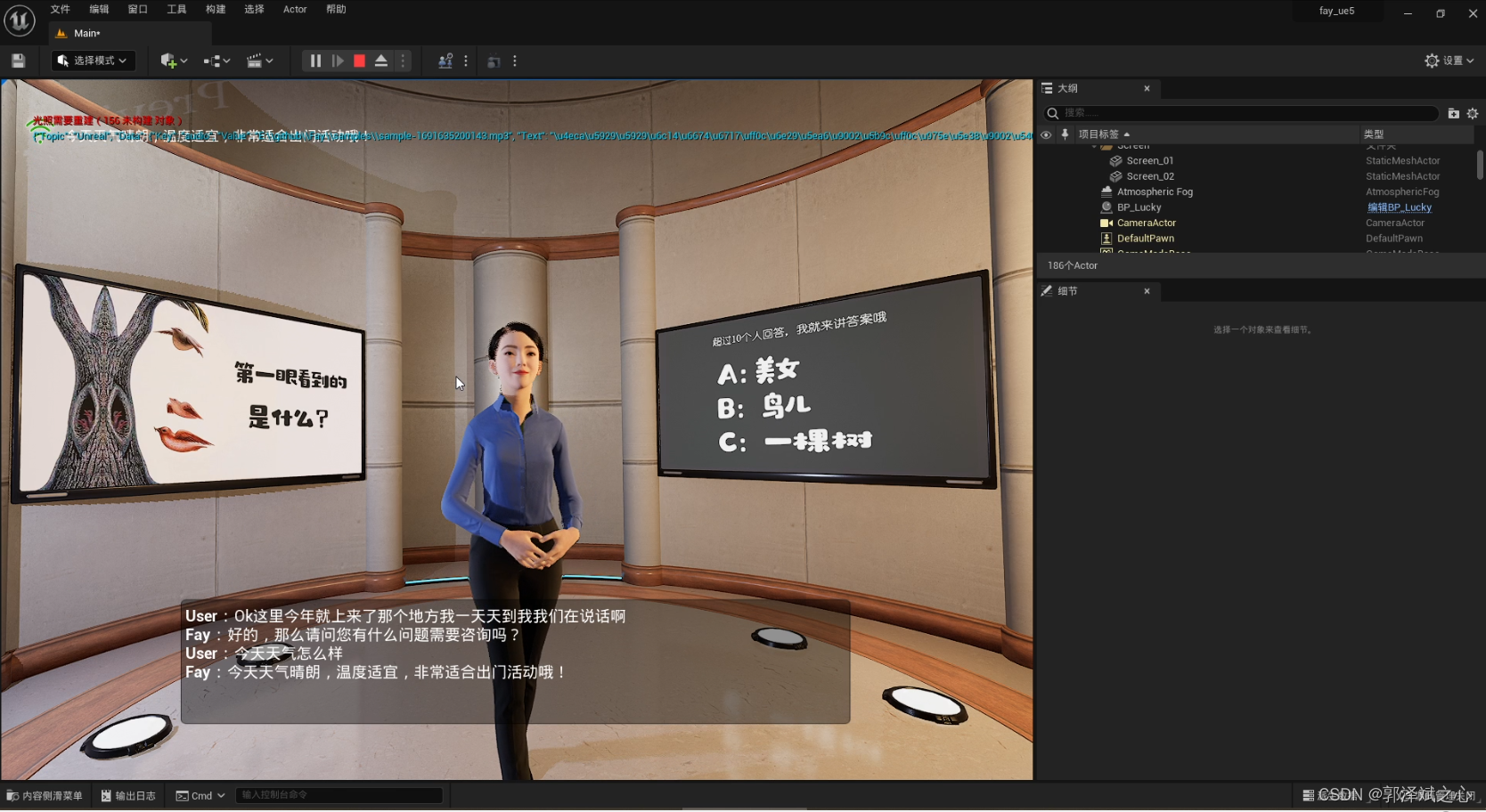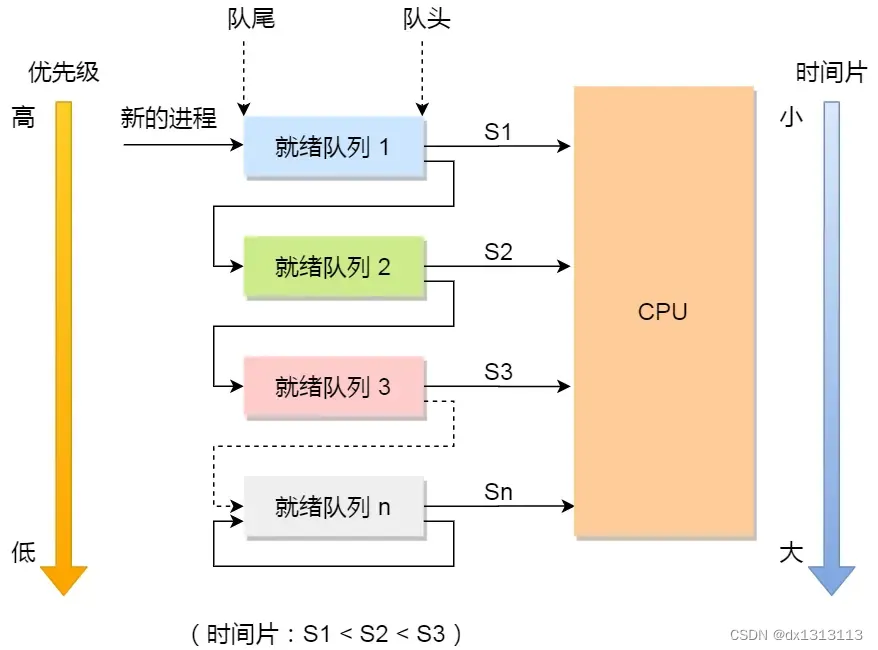本文字数::2352字
预计阅读时间:8分钟
背景
现在做安卓开发的同学基本都是用 Android Studio 了吧,它具有强大的开放性,可以让用户根据自己的需求开发或使用一些插件辅助自己搬砖,当然开发插件我们可能还没有那么厉害,但是能做到善于使用现有的一些优秀的插件,也会使得咱们的工作效率倍增,有一些无法实现的操作,也会迎刃而解,所以在使用 studio 开发的过程中,插件的选择以及使用也是非常重要的一部分,以下我会为大家推荐一些个人觉得可以让你在开发中有飞一般体验,非常好用的六款插件。
adb idea(adb命令快捷操作)
这个插件起初是我们领导推荐给我的,是我认为非常有用的一款,具体安装插件的流程,我就略过了,大家可以网上搜一下 android studio 安装插件。
这款插件对于我来说最重要的一个功能就是 adb restart app with debugger(杀死应用并用调试模式打开),它的使用场景就是,当你希望能够通过断点来调试离启动时间非常近的代码逻辑触发情况时,这个过程中 Attach Debugger toAndroid Process 需要我们手动点击studio界面进行操作,通常在点击时,已经错过了这个断点的位置,这一度很困扰我,直到这个工具的出现,终于把这种不可能变成可能,只需要在工具栏tools里面选择 ADB idea ,然后在菜单里面选择 adb restart app with debugger 这个就可重新以 debug 方式重新启动APP(与 debug 方式启动的区别就是,它很快 ,非常快,绝快)如下图: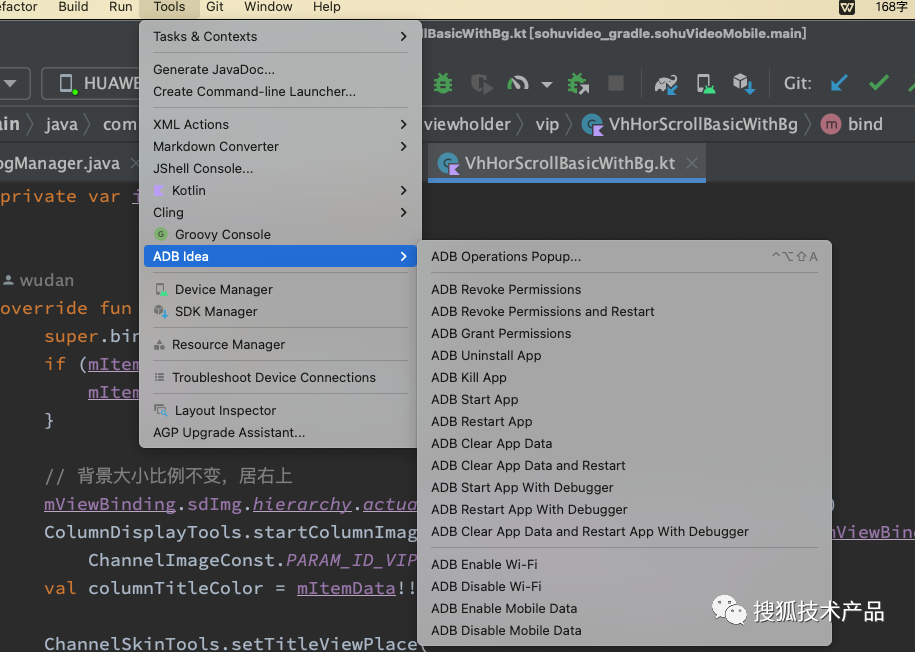
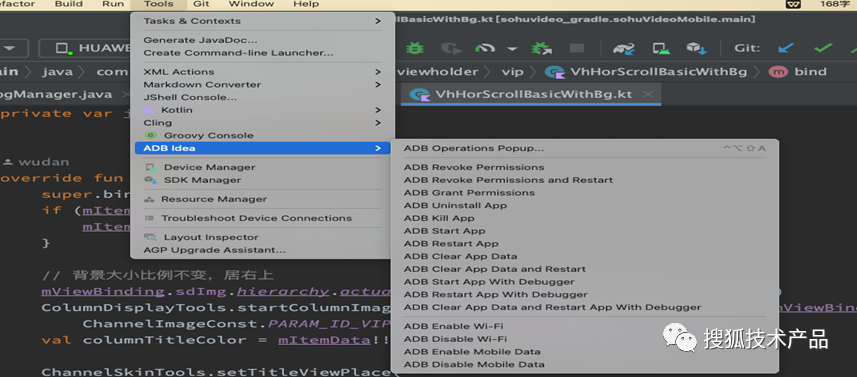
当然 它不止这一个功能,下表中我列出了一些平时会用到的功能,大家可以根据自身情况,参考使用
| 命令 | 说明 |
|---|---|
| ADB Uninstall App | 卸载应用 |
| ADB Kill App | 杀死进程 |
| ADB Start App | 启动应用 |
| ADB Restart App | 杀死应用后,再重启应用 |
| ADB Clear App Data | 清除应用数据 |
| ADB Clear App Data and Restart | 清除应用数据+重启 |
| ADB Start App With Debugger | 调试模式下打开应用 (若应用已启动,则依附为调试模式) |
| Enable/Disable Wi-Fi | 开/关WIFI |
| Enable/Disable Mobile Data | 开/关数据流量 |
ECTranslation(翻译插件,英翻译中)
我认为这款插件对于英语不好又需要看源码的大多数开发者来说提供的帮助不是一星半点,因为源码里面的注释是非常重要的部分,而它能帮助我们很好的理解类,接口,方法,变量等等它们的作用以及注意事项,如果我们一边看一边在线实时翻译是非常麻烦,有了这款插件,那就非常方便了。
插件安装完成后,重启 studio ,随便找个单词右键点击 translate 即可出现中文翻译,如果每次都需要右键觉得很麻烦,它也是贴心的,可以让我们设置快捷键,具体如下图:
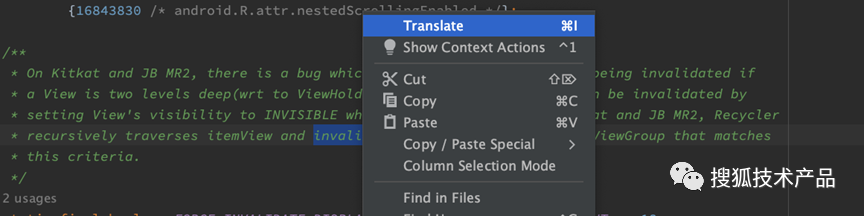
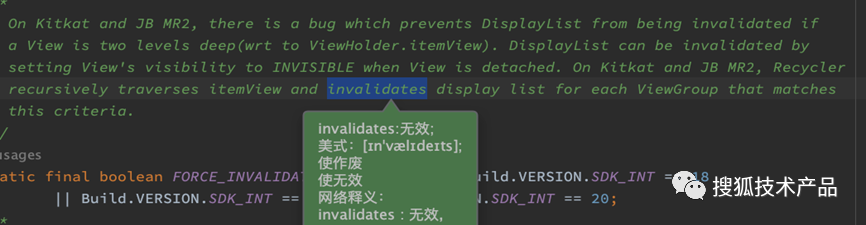

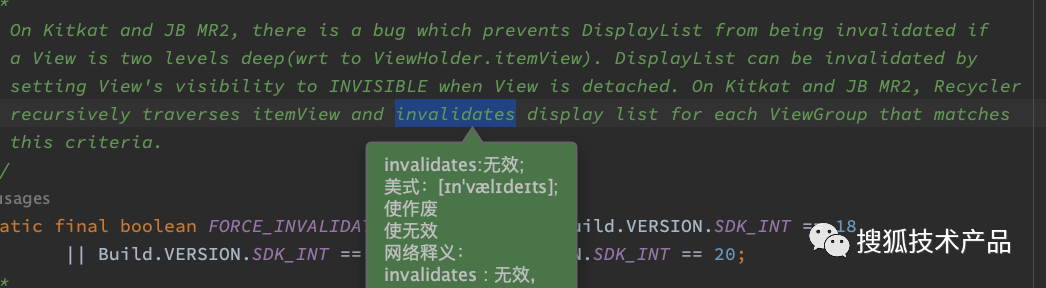

Key Promotre X
由于 IDE 功能的复杂和多样性,很多时候我们可能会不知道该如何使用某些功能所对应的快捷键,而这个插件就是为了解决这个问题。
它可以在你使用鼠标执行某个操作的时候,以右下角提示框的形式提醒你是否有对应的快捷键可以代替鼠标操作,如果有它会显示快捷键的名称和快捷键组合方式,它是非常有助于在工作时从鼠标操作中学习基本的键盘快捷键的,它还有个功能就是操作的统计,它可以记录你使用鼠标的操作次数,并显示每个操作可以使用快捷键的数量,这些统计可以帮助你了解自己使用鼠标的习惯以便你可以尝试使用更多的快捷键来提高效率,有助于过渡到更快的无鼠标开发中去。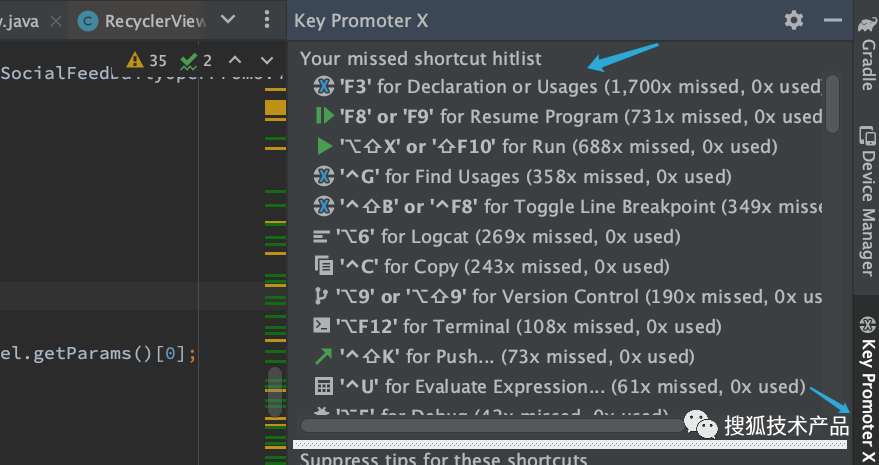

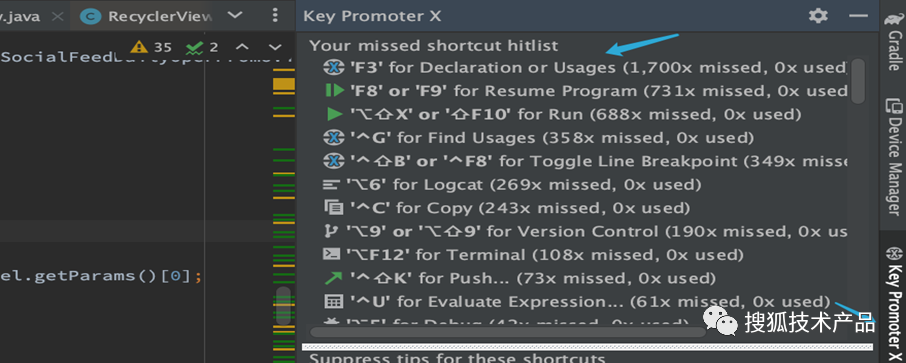

Alibaba Java Coding Guidelines(阿里规范检测工具)
Alibaba Java Coding Guidelines 是阿里巴巴开发的一款代码约束插件,当我们的代码不符合规范时,会有相应的警告提示,能够帮助我们在开发中提升代码质量。该插件在扫描代码后,将不符合规范的代码按照 Blocker(系统无法执行,崩溃,严重资源不足等问题),Critical(影响系统功能或操作,主要功能存在严重缺陷,但是不影响到系统稳定性的),Major(界面,性能缺陷,兼容性)三个等级显示出来,它们标识的严重程度 Blocker > Critical > Major 并且大部分可以自动修复,由于它可以实时检测,这也帮助我们在编写代码的同时也能快速发现问题的所在。
安装插件重启后,如果工具栏显示以下图标,说明已经安装成功:
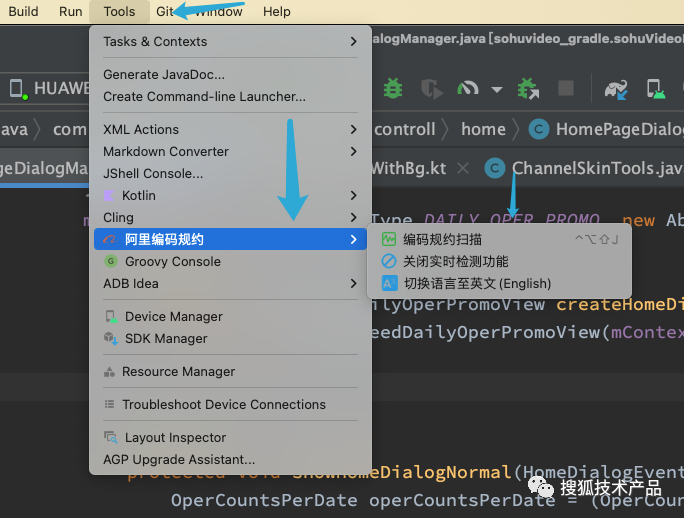
点击上图中的编码规约扫描,扫描结果如下图,目前显示只有 Major 和Critical 等级的问题: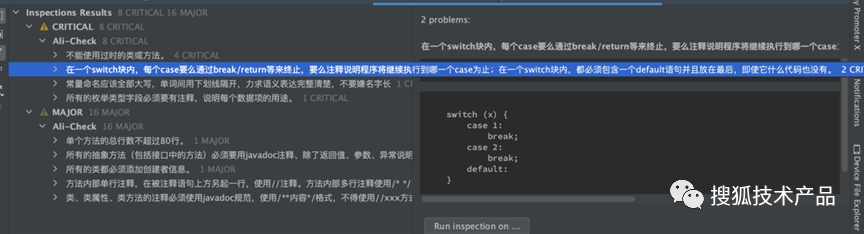
当你选中某一条问题时,点击底部的 Run inspection on 按钮时,会弹出: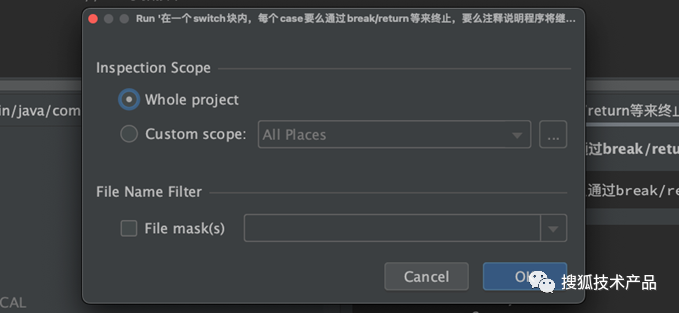
这里可以选择扫描区域,点击 ok 后可以扫出 whole project 里面所有具有相同问题的类名,这时你就可以决定是否需要同时对其他类进行优化和修改了。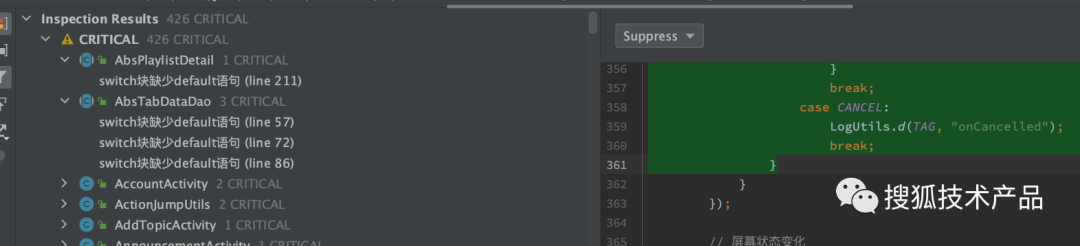
当然 当你编写代码的同时,它也可以实时检测并且可以根据提示(蓝色字)(点击“为语句加上大括号”)自动补全,如下图:
注:如果你用的是 kotlin 开发 类似的插件可以参考 DeteKt( kotlin 代码规范)
QAPLug(代码质量检测工具包)
这组插件可以帮助我们查找在写代码时一些发现不了的问题,比较重要的功能就是查找潜在的空指针问题,在编写代码的过程中很难发现,但是当大量用户使用的时候,很多问题就会浮现出来,所以编码时候 bug 的检测是很有必要的。注意它是一组检测工具,真正执行检测任务的是 FindBugs 和 PMD 这种代码检测工具。所以安装的时候,需要同时安装这三个 QAPLug , QAPLug-FindBugs (检查类或者jar文件性能问题,可靠性问题比如空指针,可维护性问题等问题), QAPlus-PMD (检查无用变量,不必要对象的创建等代码冗余)在安装完成后,在 QAPlug 里面可以根据实际情况修改默认的规则,我自己用的就是默认的规则 所以没有进行配置,配置界面如下: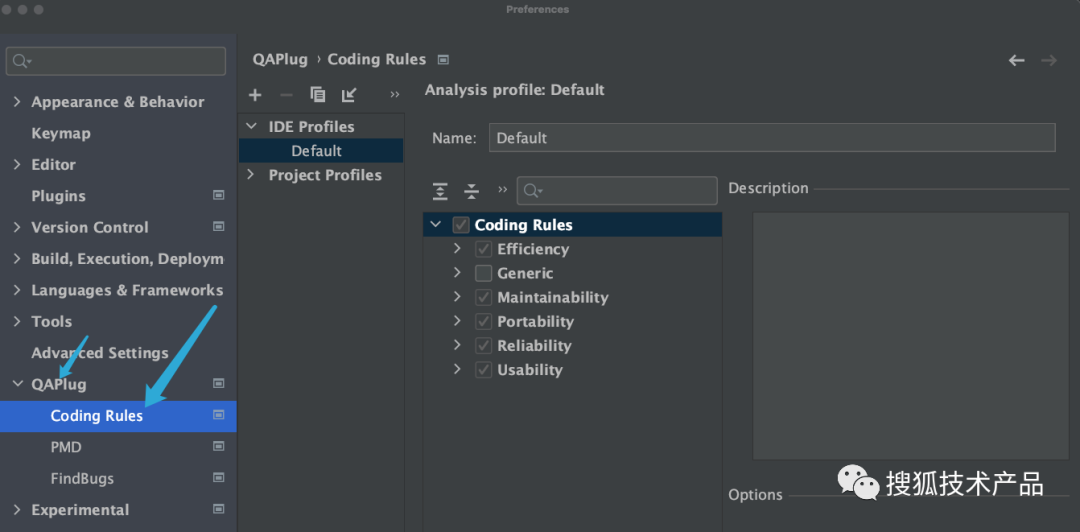
配置完成后,我们可以随便找个类 右键选择 Analyze- > AnalyzeCode (也可以从工具栏的 tools 里面的 QAPlug 中点击 AnalyzeCode),然后选择你要分析的区域 目前咱们选择单个文件进行分析: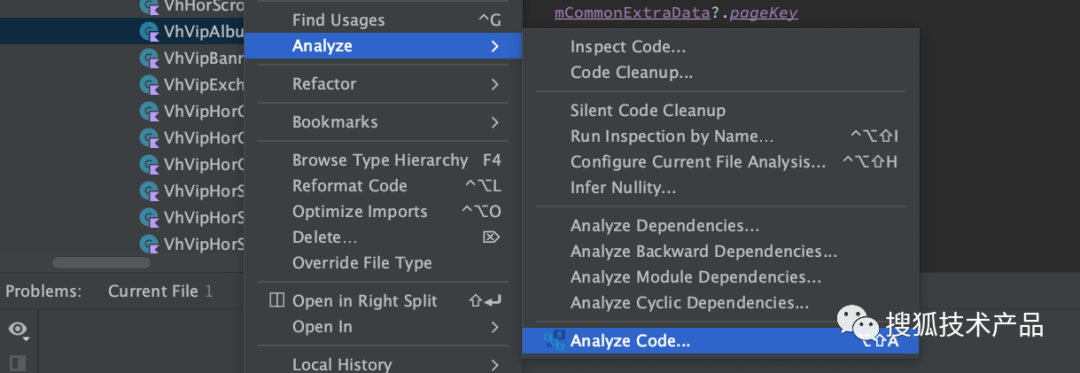
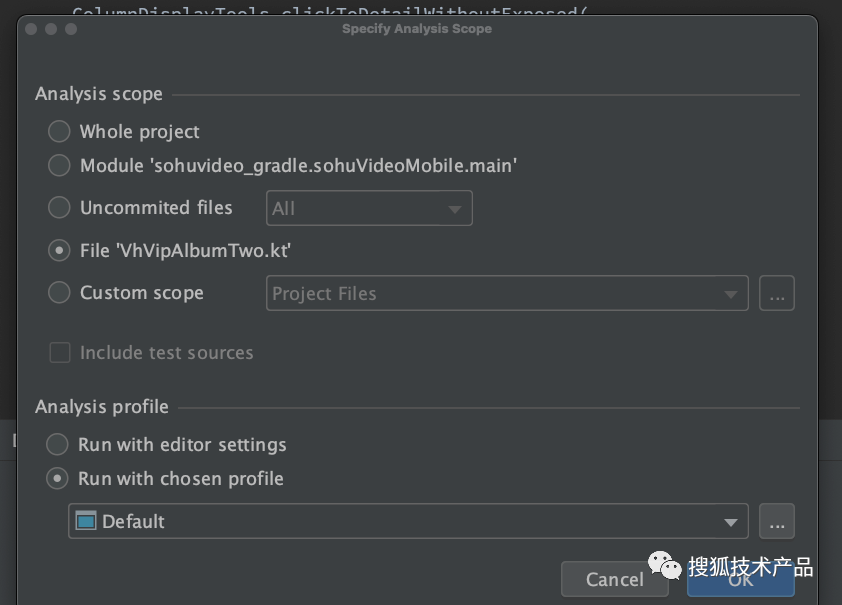

经过一点时间的分析后,得出如下的 result,如果有问题的话,我们就可以根据这些问题进行代码的修改了: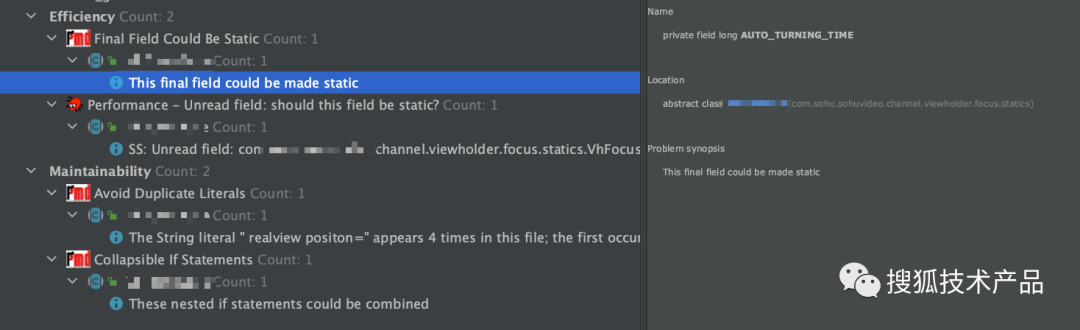
Save action
这个插件的作用主要就是自动完成代码格式化(比如 import 的整理,设置自己一套标准的格式化模板等)
那么它是如何设置的呢?如下图:
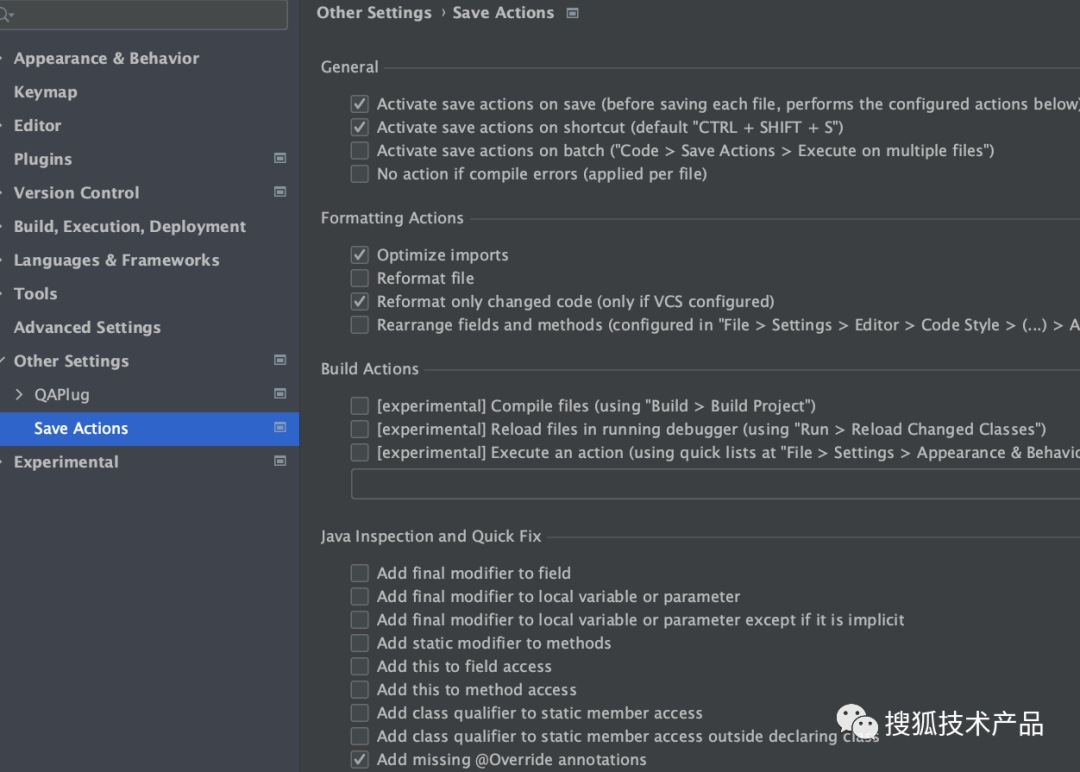
我主要设置了——
General(基本设置)里面的:
Activate save actions on save 保存时自动格式化
Activate save actions on shortcut 使用快捷键保存的时候自动格式化
Formatting Actions 里面的:
Optimize imports 这个主要作用就是自动删去没有用到的import
Reformat only change code 代码有变化时自动格式化
JavaInspection and Quick Fix 里面的:
Add missing @Override annotions 添加漏写的@Override注解
Remove final from private method 删除私有方法的final关键字
Remove unnecessary semicolon 删除不必要的分号
当然,它不局限于这些,也可以用既有的配置文件规范进行配置,配置位置如下图: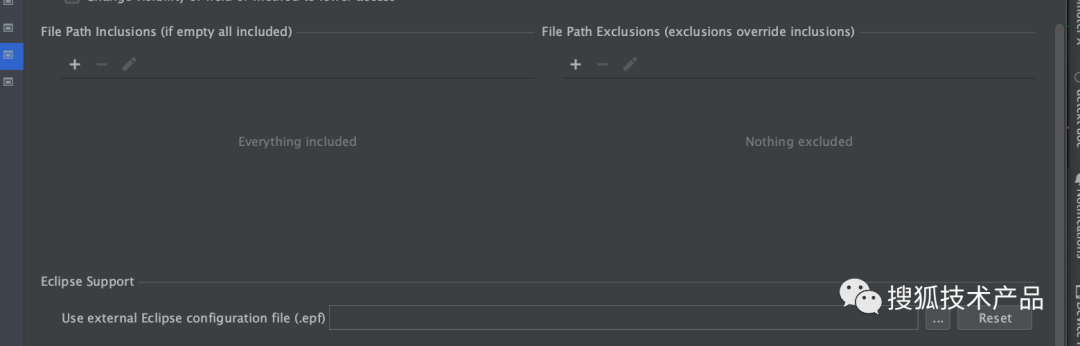
好了,其实好用的插件非常多,以上只是我个人在用且觉得还不错的插件推荐,也希望其他同学如果有好用的插件可以在评论区进行分享,大家一起学习,一起进步!

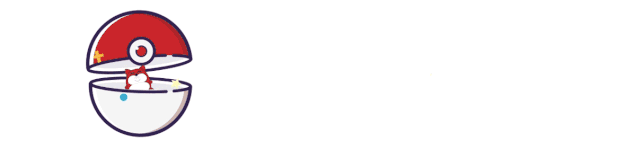
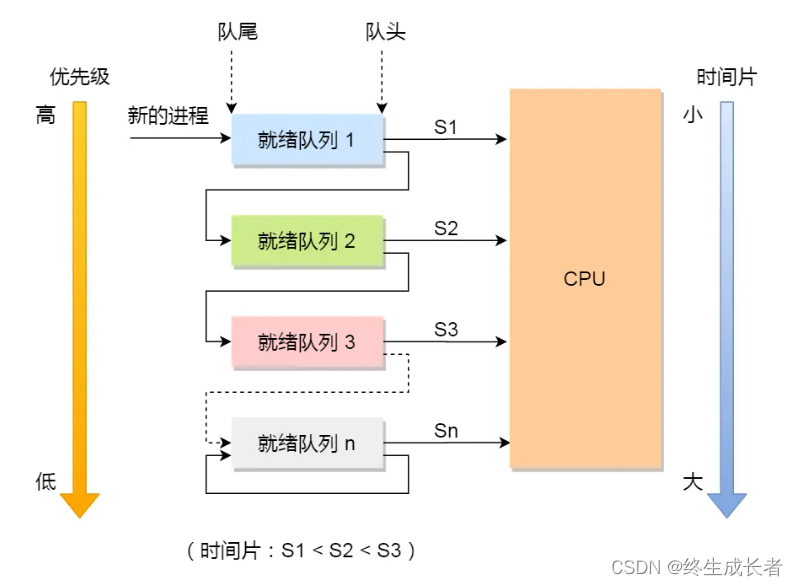

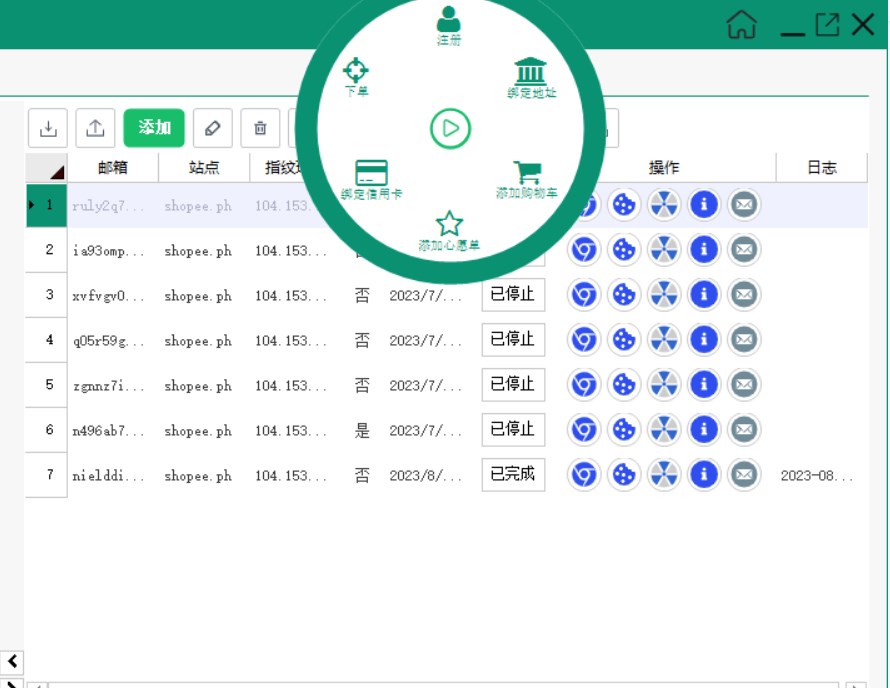
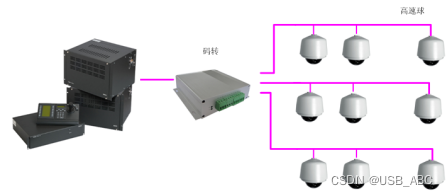
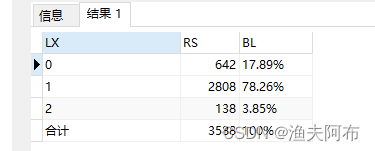
![Vue [Day6]](https://img-blog.csdnimg.cn/c4ec03e6d0a2450890eb83fc51539d91.png)